1、首先,我们打开Excel表格,这里我们统计的是考试人数

2、我们先选中结果的单元格,如图

3、然后选择【公式】中的【插入函数】

4、然后我们先选择【全部】函数,找到【COUNT】函数,点击确定

5、然后再如下图1的状态下,用鼠标将全部同学的英语成绩选中,结果如下图2

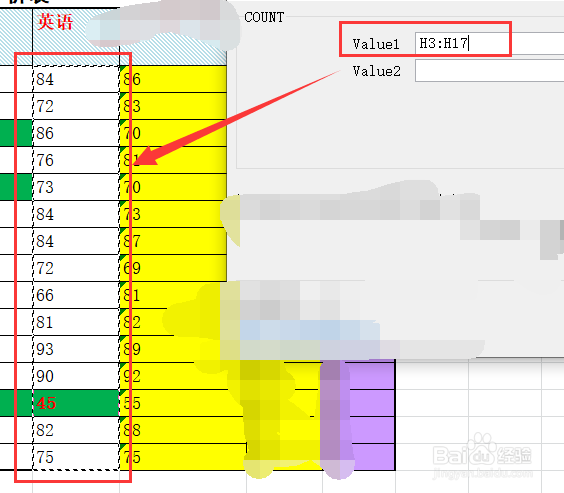
6、然后点击【确定】就能看到结果了,如图

7、总结:1.首先,我们打开苇质缵爨Excel表格,这里我们统计的是考试人数;2.我们先选中结果的单元格,如图;3.然后选择【公式】中的【插入函数】;4.然后我们先选择【全部】函数,找到【COUNT】函数,点击确定;5.然后再如下图1的状态下,用鼠标将全部同学的英语成绩选中,结果如下图2;6.然后点击【确定】就能看到结果了,如图。
